Comment libérer de l'espace disque Windows 7 C avec des outils prédéfinis
Comme je vous l'ai dit au début du guide, pour libérer de l'espace disque C sur Windows 7 vous pouvez profiter de certains en premier lieu outils prédéfinis déjà inclus dans le système d'exploitation, grâce auquel supprimer les fichiers Internet temporaires, les fichiers journaux d'installation, les programmes installés et plus utiles, etc. Pour savoir de quelles ressources il s'agit et comment vous pouvez les utiliser, continuez à lire, vous trouverez tout ce qui est indiqué en détail ci-dessous.
Discothèque Pulizia
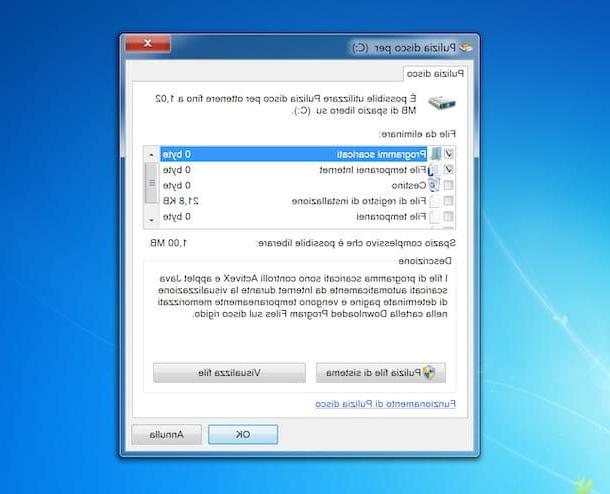
Pour commencer, je vous invite à utiliser l'outil Discothèque Pulizia Windows 7, grâce auquel vous pouvez vous débarrasser de nombreuses données qui ne sont plus utiles qui sont hébergées sur le disque dur de votre PC, en agissant rapidement et facilement. Pour être précis, cet utilitaire vous permet de supprimer les programmes téléchargés, les fichiers Internet temporaires, vider la Corbeille, supprimer les fichiers de sauvegarde du Service Pack, les fichiers journaux d'installation, les fichiers temporaires, les aperçus et les fichiers utilisés pour signaler les erreurs et trouver des solutions.
Pour l'utiliser, cliquez sur le Bouton Démarrer (celui avec le drapeau de fenêtres) que vous trouvez en bas à gauche du barre des tâches, numérique "nettoyage du disque" dans le champ de recherche attaché au menu qui s'est ouvert et sélectionnez le lien pertinentes de la liste qui vous est présentée.
Attendez ensuite que la procédure de calcul de l'espace libre et occupé soit terminée, puis sélectionnez (si nécessaire) l'unité sur laquelle vous souhaitez agir (dans ce cas précis C:), à l'aide du menu déroulant fourni, et cliquez sur le bouton OK.
Maintenant que vous voyez la fenêtre principale du programme, cochez les cases à côté des éléments liés aux éléments que vous souhaitez supprimer (par ex. Fichiers Internet temporaires, panier etc.) et cliquez sur le bouton OK, pour démarrer l'opération de nettoyage.
Si vous le souhaitez, en utilisant toujours l'outil de nettoyage de disque Windows, vous pouvez également vous débarrasser des fichiers système qui ne sont plus utiles (par exemple, les fichiers résiduels des mises à jour Windows), en cliquant sur le bouton Nettoyage des fichiers système placé en bas. Si vous souhaitez d'abord les visualiser, afin de savoir de quels fichiers il s'agit, cliquez sur le bouton Voir les fichiers. Mais si vous ne savez pas où mettre vos mains et que vous voulez éviter de faire des dégâts, je vous suggère de le laisser tranquille. Alors ne me dis pas que je ne t'ai pas prévenu !
Désinstaller les programmes inutiles

Une autre chose que je vous recommande vivement de faire, toujours afin de pouvoir libérer de l'espace disque sur Windows 7, est de vous débarrasser du programmes installés sur l'ordinateur qui sont désormais superflus, ou ceux que, pour une raison ou une autre, vous n'utilisez plus. Je peux vous assurer que de cette manière vous pourrez gagner beaucoup d'espace libre, surtout si le logiciel en question est particulièrement "lourd".
Pour effectuer l'opération en question, il vous suffit d'utiliser une fonction spécifique que vous trouverez dans le Panneau de configuration Les fenêtres. Pour y accéder, cliquez sur Bouton Démarrer (celui avec le drapeau de fenêtres) que vous trouvez en bas à gauche du barre des tâches et cliquez sur l'article Panneau de configuration situé dans la partie droite du menu qui apparaît.
Dans la fenêtre qui s'ouvre sur le bureau, sélectionnez ensuite l'élément Désinstaller un programma ou celui-là Programmi et funzionalità (selon le type d'afficheur), après quoi vous vous retrouverez devant la liste des programmes installés sur votre ordinateur.
Vous pouvez choisir de préparer la liste en question en fonction de divers paramètres, tels que la date d'installation, la taille des programmes (c'est-à-dire l'espace qu'ils occupent sur le disque) ou le nom de la société qui les produit. Pour ce faire, cliquez sur le freccia situé en haut à droite, à côté duicône de liste, et sélectionnez l'élément Détails dans le menu qui s'ouvre, puis cliquez sur l'une des colonnes de la liste et choisissez d'organiser les logiciels par ordre de Nom, auteur, date d'installation (Installé sur), Dimensions o Version.
Une fois que vous avez identifié le programme que vous souhaitez désinstaller dans la liste, sélectionnez-le, cliquez sur le bouton Désinstaller (ou là dessus changement) qui se trouve dans la partie supérieure de la fenêtre, puis cliquez sur le bouton Oui et suivez les instructions à l'écran pour procéder à la désinstallation.
Dans la plupart des cas, il suffit de toujours cliquer sur Suivant Suivant et Fin/Finition. Cependant, il est parfois nécessaire de répondre d'abord à certains avertissements pour confirmer que vous souhaitez supprimer le produit. Malheureusement, je ne peux pas être plus précis, car chaque programme a une procédure de désinstallation différente, désolé.
Programmes pour libérer de l'espace disque C sur Windows 7
En plus d'utiliser les outils par défaut du système, vous pouvez également libérer de l'espace sur Windows 7 en contactant certains programmes tiers, utile pour identifier et supprimer les fichiers "indésirables", les fichiers "lourds" et les programmes inutiles. Pour savoir ce que sont ces logiciels et comment les utiliser, lisez la suite.
Ccleaner

Si vous souhaitez vous débarrasser des fichiers temporaires sur votre disque dur, vider votre cache Internet, l'historique des téléchargements et vous débarrasser des autres fichiers inutiles, l'une des meilleures solutions que vous pouvez utiliser est Ccleaner. Vous n'en avez jamais entendu parler ? Bizarre, c'est un logiciel très connu. Dans tous les cas, il n'y a pas de problème, réglons-le immédiatement.
Il s'agit d'un programme dédié à la nettoyage des systèmes d'exploitation Windows (mais aussi macOS et Android) qui offre de nombreuses fonctions utiles à cet égard. Fondamentalement, il est gratuit, mais il est également disponible dans une variante payante (avec un coût de base de 24,95 euros / an) avec des fonctionnalités supplémentaires, telles que le nettoyage automatique des fichiers de navigateur inutiles.
Pour télécharger la version gratuite de CCleaner sur votre ordinateur, connecté au site Web du programme, cliquez sur le bouton Téléchargement Gratuit puis sur le bouton décharge placé à la colonne CCleaner Gratuit; puis, dans la nouvelle page qui s'ouvre, cliquez sur le bouton Télécharger placé en correspondance de la colonne Gratuit.
Lorsque le téléchargement est terminé, ouvrez, en double-cliquant dessus, le fichier .exe obtenu et appuyez sur le bouton Oui, dans la fenêtre qui s'ouvre sur le bureau. À ce stade, sélectionnez levilleno dans le menu déroulant de choix de la langue situé en haut à droite, décochez la case relative à l'installation de programmes supplémentaires (en bas à gauche) et, enfin, cliquez sur les boutons Installer e Démarrer CCleaner.
Maintenant que vous voyez la fenêtre principale du logiciel sur votre écran, pour vous débarrasser des fichiers inutiles sur votre disque dur, sélectionnez l'onglet Nettoyage avancé situé à gauche et lancez la procédure d'analyse en cliquant sur le bouton Analyser qui se trouve en bas à gauche.
Après cela, vous verrez une liste avec tous les fichiers inutiles trouvés par le programme et la quantité d'espace qu'ils occupent sur le disque dur. Pour les supprimer, cliquez sur le bouton Commence a nettoyer situé en bas à droite, validez l'opération en cliquant sur le bouton OKet c'est tout.
Si vous le souhaitez, avant de lancer la procédure d'analyse et de nettoyage, vous pouvez également sélectionner personnellement les éléments du système et les applications sur lesquels intervenir, en cochant (ou décochant) les éléments que vous trouverez dans les onglets Windows e applications qui sont à gauche. Cependant, si vous ne savez pas où mettre les mains, je vous conseille de laisser tomber, afin d'éviter de rencontrer des problèmes.
Ensuite, je vous propose de désactiver la fonction de surveillance en temps réel de CCleaner, qui examine (en quelque sorte, à mon humble avis, superflu) l'état du système pour comprendre quand agir. Pour désactiver cette fonction, cliquez sur le bouton Options placé dans la barre latérale gauche, sélectionnez le libellé Nettoyage intelligent et décochez les cases à côté des éléments M'avertir s'il y a des fichiers inutiles à supprimer e Activer le nettoyage intelligent, Alors réponds Oui l'avis qui apparaît à l'écran et c'est tout.
WinDirStat

Pour trouver le fichiers qui prennent plus de place présent sur votre ordinateur, vous pouvez contacter le programme à la place WinDirStat: c'est un logiciel gratuit et facile à utiliser qui analyse tout le contenu du disque et affiche ensuite une représentation graphique, à travers laquelle il est possible d'identifier les données qui occupent plus d'espace sur le disque dur.
Pour le télécharger sur votre ordinateur, allez sur le site du programme et cliquez sur le lien FossHub, présent dans la section Liste des miroirs de téléchargement officiels. Dans la nouvelle page qui s'ouvre, cliquez sur le lien Programme d'installation Windows WinDirStat.
Une fois le processus de téléchargement terminé, ouvrez le fichier .exe obtenu et, dans la fenêtre que vous voyez apparaître sur le bureau, cliquez sur le bouton Oui. Ensuite, cochez la case à côté de l'élément J'accepte les termes du contrat de licence et cliquez sur les boutons Suivant (deux fois) e installer, appuyez à nouveau sur le bouton Suivant et enfin cliquez sur le bouton Fermer.
Maintenant que vous voyez la fenêtre du programme sur votre bureau, sélectionnez le lecteur C: et cliquez sur le bouton OK, pour démarrer la procédure d'analyse de celui-ci. Lorsque cela est terminé, vous verrez la liste des dossiers sur le disque dur de votre ordinateur qui vont prendre plus d'espace.
Dans la partie inférieure de la fenêtre, vous trouverez cependant le graphique avec la représentation des différents types de fichiers plus volumineux. Pour comprendre à quels types de fichiers correspondent les cases du graphique, consultez la légende appropriée située en haut à droite.
Après avoir réalisé quels fichiers occupent le plus de place sur votre disque dur, vous pouvez les supprimer en allant agir directement depuis l'interface WinDirStat : pour cela, sélectionnez-les, cliquez sur le bouton avec le panier placé sur la barre d'outils et répondre à l'avertissement que vous voyez apparaître à l'écran en appuyant sur le bouton OK.
Le décapant PC

Quant à la suppression du programmes inutiles ou, pire encore, des déchets, qui occupent un espace précieux sur votre disque dur, je vous suggère d'essayer Le décapant PC: c'est un petit logiciel gratuit et simple d'utilisation qui récupère la liste des applications installées sur votre ordinateur puis indique lesquelles d'entre elles il serait conseillé de supprimer en fonction des votes et des pourcentages d'utilisateurs qui les ont déjà désinstallées.
Pour pouvoir télécharger le programme sur votre ordinateur, visitez son site Web et cliquez sur le bouton Télécharger Maintenant. Ensuite, dans la nouvelle fenêtre qui s'ouvre, cliquez sur le bouton Télécharger. Une fois le téléchargement terminé, ouvrez le fichier .exe obtenu et, dans la fenêtre que vous voyez apparaître sur le bureau, cliquez sur le bouton Oui.
Une fois que la fenêtre PC Decrapifier apparaît sur votre bureau, cliquez sur le bouton Analyser, pour analyser votre ordinateur et rechercher des programmes inutiles. Immédiatement après, vous obtiendrez la réponse du logiciel examiné, qui est organisé en trois onglets : Recommandé (ce sont les programmes que vous feriez bien de supprimer), Discutable (sont les prétendus programmes indésirables) ed Tout Els (sont tous les autres programmes).
En correspondance avec le nom de chaque programme, vous trouverez également l'opinion des autres utilisateurs et l'espace que les fichiers d'application occupent sur l'ordinateur. En cliquant plutôt sur le symbole "?" vous pouvez obtenir plus d'informations sur l'application en question.
Pour vous débarrasser des programmes jugés inutiles, cochez la case à côté de leur nom, cliquez sur le bouton supprimer la sélection situé en bas et appuyez sur le bouton Commencer la suppression maintenant, pour confirmer votre volonté. Attendez que la désinstallation démarre et suivez l'assistant propriétaire du programme qui vous est proposé, pour finaliser l'opération.
Comment libérer de l'espace disque C Windows 7

























